原图

效果图

1、首先添加一个色阶调整层,加强整体的对比度。
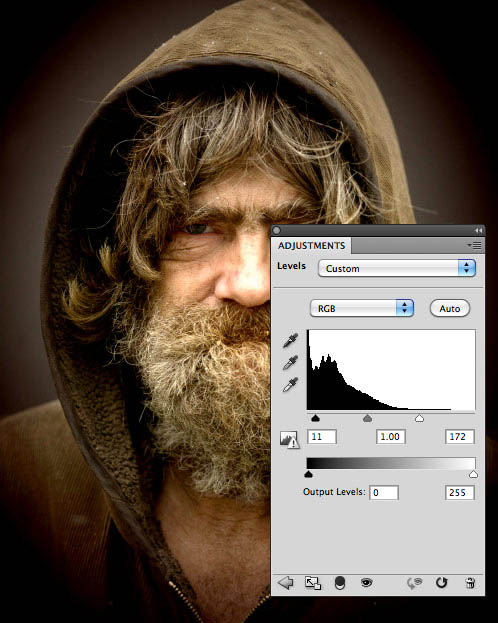
2、添加一个色相/饱和度调整层,减少饱和度。
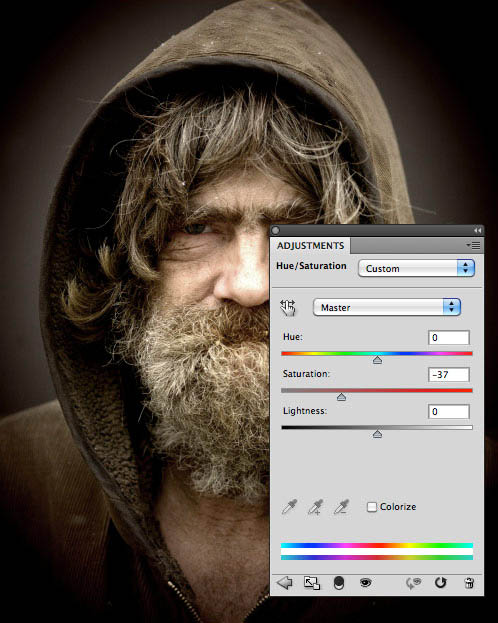
3、添加一个曲线调整层,以进一步调整对比度和亮度。添加三个节点调整。

4、增加清晰度。复制背景图层,按Ctrl + Shift + ] 置顶。然后执行:滤镜 > 其它 > 高反差保留,数值至少10。
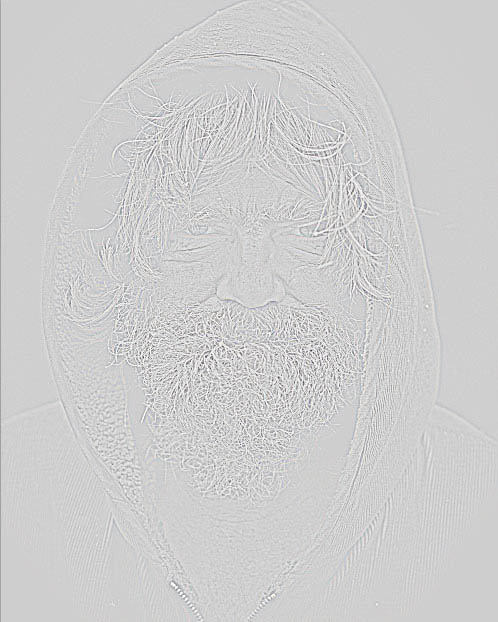
5、设置这一层的混合模式为"叠加"。

6、脸部有点过曝,需要简单用加深工具修复。

7、新建一个图层,按Ctrl + Alt + Shift + E 盖印图层。选择加深工具,曝光设置为:50%,稍微涂暗一点。

8、选择减淡工具把眼睛部分稍微涂亮一点。


还没人评论,快来抢沙发~